
Примечания.

Модель принтера | Аналоговый факс | etherFAX1 | Сервер факсов | Факс через IP (FoIP)2 |
|---|---|---|---|---|
1 Требуется подписка. Для получения дополнительной информации перейдите по адресу https://www.etherfax.net/lexmark или обратитесь по месту приобретения принтера. 2 Требуется установленный пакет лицензий. Для получения дополнительной информации обратитесь по месту приобретения принтера. | ||||
MB2770adwhe |
|
|
|
|
MX721ade |
|
|
|
|
MX721adhe |
|
|
|
|
MX722ade |
|
|
|
|
MX722adhe |
|
|
|
|
MX722de | X |
|
|
|
MX722dhe | X |
|
|
|
MX725adve |
|
|
|
|
XM5365 |
|
|
|
|
XM5365i | X |
|
|
|
XM5370 |
|
|
|
|
XM5370i | X |
|
|
|
Примечания.

На начальном экране нажмите Параметры > Факс > Настройка факса > Общие параметры факса.
Настройте параметры.
Откройте веб-браузер и в поле адреса введите IP-адрес принтера.
Примечания.
Нажмите Параметры > Факс > Настройка факса > Общие параметры факса.
Настройте параметры.
Примените изменения.
Примечания.
Откройте веб-браузер и в поле адреса введите IP-адрес принтера.
Примечания.
Нажмите Параметры > Факс > Настройка факса > Общие параметры факса.
Введите уникальное имя в поле «Имя факса».
Введите номер факса, предоставленный etherFAX, в поле «Номер факса».
В меню «Передача факса» выберите etherFAX.
Примените изменения.
Примечания.
Откройте веб-браузер и в поле адреса введите IP-адрес принтера.
Примечания.
Нажмите Параметры > Факс.
В меню Режим факса выберите Сервер факса, а затем нажмите Сохранить.
Выберите Настройка факс-сервера.
В поле В формат введите , где — номер факса, а — домен поставщика услуг факса.
Примечания.
Нажмите Сохранить.
Нажмите Параметры электронной почты сервера факсов, а затем выполните одно из следующих действий:
Включите Использовать сервер SMTP электронной почты.
Настройте параметры SMTP. Для получения дополнительной информации обратитесь к поставщику услуг электронной почты.
Примените изменения.
 ВНИМАНИЕ – ОПАСНОСТЬ ПОРАЖЕНИЯ ЭЛЕКТРИЧЕСКИМ ТОКОМ! Во избежание поражения электрическим током не устанавливайте устройство и не выполняйте никаких электрических или кабельных соединений (питания, факса или телефонной линии) во время грозы.
ВНИМАНИЕ – ОПАСНОСТЬ ПОРАЖЕНИЯ ЭЛЕКТРИЧЕСКИМ ТОКОМ! Во избежание поражения электрическим током не устанавливайте устройство и не выполняйте никаких электрических или кабельных соединений (питания, факса или телефонной линии) во время грозы. ВНИМАНИЕ – ОПАСНОСТЬ ПОРАЖЕНИЯ ЭЛЕКТРИЧЕСКИМ ТОКОМ! Во избежание поражения электрическим током не работайте с факсом во время грозы.
ВНИМАНИЕ – ОПАСНОСТЬ ПОРАЖЕНИЯ ЭЛЕКТРИЧЕСКИМ ТОКОМ! Во избежание поражения электрическим током не работайте с факсом во время грозы. ВНИМАНИЕ – ВОЗМОЖНОСТЬ ТРАВМЫ! Для снижения опасности возгорания при подключении данного устройства к телефонной сети общего пользования используйте только телекоммуникационный кабель 26 AWG (RJ-11) или большего сечения. При использовании в Австралии кабель должен быть сертифицирован Австралийским управлением связи и СМИ.
ВНИМАНИЕ – ВОЗМОЖНОСТЬ ТРАВМЫ! Для снижения опасности возгорания при подключении данного устройства к телефонной сети общего пользования используйте только телекоммуникационный кабель 26 AWG (RJ-11) или большего сечения. При использовании в Австралии кабель должен быть сертифицирован Австралийским управлением связи и СМИ.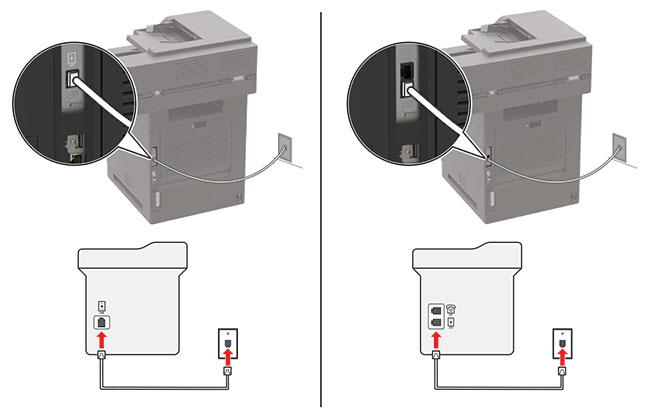
Подсоедините один конец телефонного кабеля к линейному порту принтера.
Подключите другой конец кабеля к работающей аналоговой телефонной розетке.
Примечания.
Подключение к одной настенной телефонной розетке
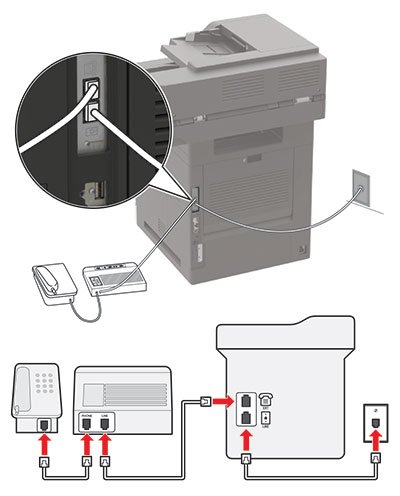
Подсоедините один конец телефонного кабеля к линейному порту принтера.
Подключите другой конец кабеля к работающей аналоговой настенной розетке.
Подключите автоответчик к телефонному порту принтера.
Подключение к разным настенным розеткам
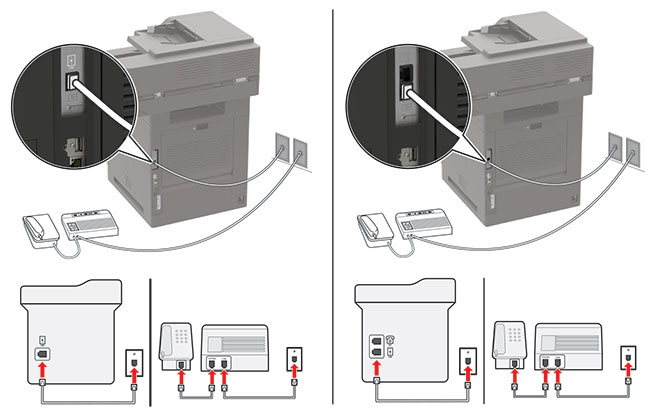
Подсоедините один конец телефонного кабеля к линейному порту принтера.
Подключите другой конец кабеля к работающей аналоговой настенной розетке.
Примечания.
 ВНИМАНИЕ – ОПАСНОСТЬ ПОРАЖЕНИЯ ЭЛЕКТРИЧЕСКИМ ТОКОМ! Во избежание поражения электрическим током не устанавливайте устройство и не выполняйте никаких электрических или кабельных соединений (питания, факса или телефонной линии) во время грозы.
ВНИМАНИЕ – ОПАСНОСТЬ ПОРАЖЕНИЯ ЭЛЕКТРИЧЕСКИМ ТОКОМ! Во избежание поражения электрическим током не устанавливайте устройство и не выполняйте никаких электрических или кабельных соединений (питания, факса или телефонной линии) во время грозы. ВНИМАНИЕ – ОПАСНОСТЬ ПОРАЖЕНИЯ ЭЛЕКТРИЧЕСКИМ ТОКОМ! Во избежание поражения электрическим током не работайте с факсом во время грозы.
ВНИМАНИЕ – ОПАСНОСТЬ ПОРАЖЕНИЯ ЭЛЕКТРИЧЕСКИМ ТОКОМ! Во избежание поражения электрическим током не работайте с факсом во время грозы. ВНИМАНИЕ – ВОЗМОЖНОСТЬ ТРАВМЫ! Для снижения опасности возгорания при подключении данного устройства к телефонной сети общего пользования используйте только телекоммуникационный кабель 26 AWG (RJ-11) или большего сечения. При использовании в Австралии кабель должен быть сертифицирован Австралийским управлением связи и СМИ.
ВНИМАНИЕ – ВОЗМОЖНОСТЬ ТРАВМЫ! Для снижения опасности возгорания при подключении данного устройства к телефонной сети общего пользования используйте только телекоммуникационный кабель 26 AWG (RJ-11) или большего сечения. При использовании в Австралии кабель должен быть сертифицирован Австралийским управлением связи и СМИ.В большинстве стран и регионов используется стандартная настенная розетка RJ-11. Если настенная розетка или оборудование в помещении не совместимы с данным типом подключения, воспользуйтесь телефонным адаптером. Адаптер для вашей страны или региона может не входить в комплект поставки принтера, и, возможно, его придется приобрести отдельно.
В телефонный порт принтера может быть установлен адаптер-заглушка. Не извлекайте адаптер-заглушку из телефонного порта принтера при подключении к последовательной или каскадной телефонной системе.
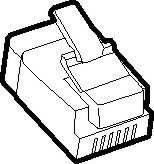
Наименование детали | Номер по каталогу |
|---|---|
Адаптер-заглушка Lexmark | 40X8519 |
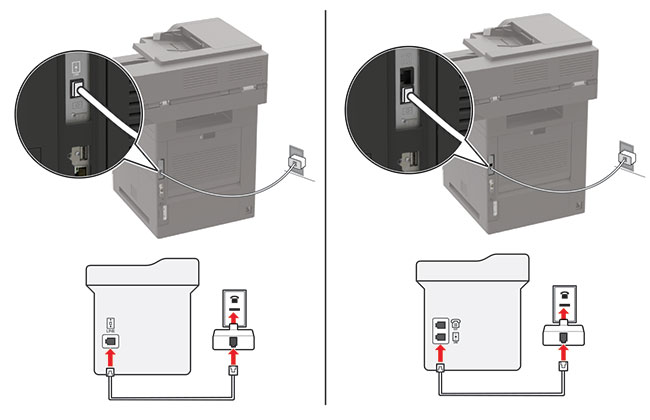
Подсоедините один конец телефонного кабеля к линейному порту принтера.
Подключите другой конец кабеля к адаптеру RJ-11, а затем подключите адаптер к настенной розетке.
Если требуется подключить другое устройство с разъемом, отличным от RJ-11, к той же настенной розетке, подключите его напрямую к телефонному адаптеру.
Сервис специальных звонков позволяет использовать несколько телефонных номеров на одной телефонной линии. Для каждого телефонного номера назначен свой шаблон звонка.
На начальном экране коснитесь Параметры > Факс > Настройка факса > Параметры приема факсов > Средства управления администратора > Ответ включен.
Выберите шаблон звонка.
На начальном экране коснитесь Параметры > Устройство > Настройки > Время и дата > Настроить.
Настройте параметры.
На начальном экране коснитесь Параметры > Устройство > Настройки > Время и дата > Настроить.
В меню Часовой пояс выберите (UTC+нестанд.) Пользовательский.
Настройте параметры.